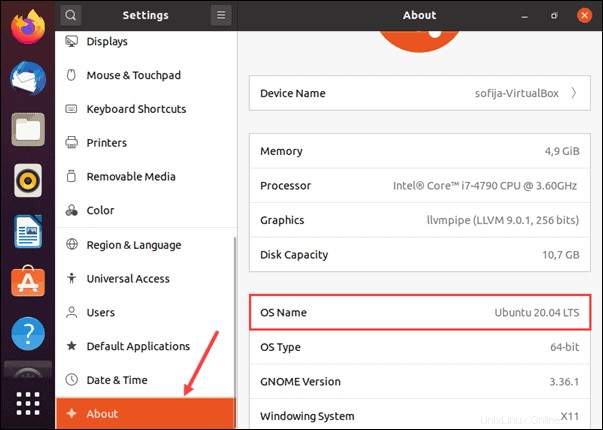Introduzione
Ubuntu 20.04 (fossa focale) è l'ultima versione LTS rilasciata il 23 aprile 2020. Se hai già installato Ubuntu 18.04 o 19.10, puoi facilmente eseguire l'aggiornamento all'ultima versione.
In questo tutorial, scopri come eseguire l'aggiornamento a Ubuntu 20.04 dalla versione 18.04 o 19.10.
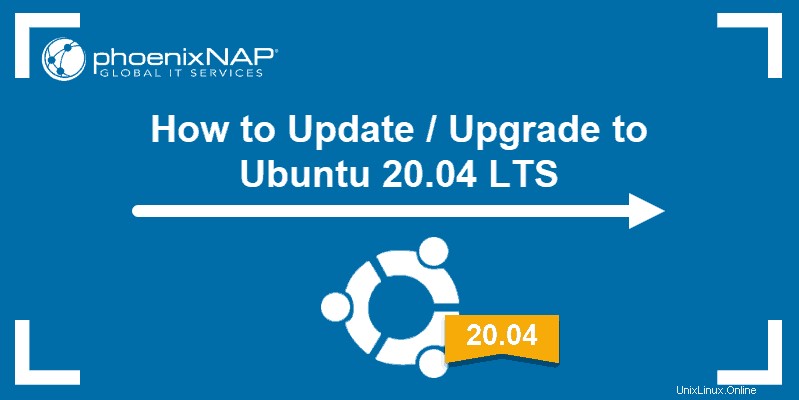
Prerequisiti
- Un sistema che esegue Ubuntu 18.04 o Ubuntu 19.10
- Accesso a una finestra del terminale/riga di comando (Ctrl +Alt +T , cerca> terminale)
- Un account utente con sudo o root privilegi
Aggiorna a Ubuntu 20.04 tramite GUI
Se preferisci aggiornare il tuo sistema utilizzando l'interfaccia utente grafica, segui i passaggi descritti di seguito. Le istruzioni si applicano agli utenti di Ubuntu 18.04 e Ubuntu 19.10.
Fase 1:aggiorna il sistema
Innanzitutto, devi iniziare aggiornando il sistema e il software in esecuzione su Ubuntu. Puoi facilmente passare alla versione più recente con il processo di aggiornamento di Debian, ma devi assicurarti di avere i pacchetti più recenti.
1. Apri la Cerca barra e digita Aggiornamento software . Trova l'icona nei risultati e apri la console.

2. All'avvio, il programma verifica la presenza di nuovi aggiornamenti. Aspetta che finisca.

3. L'output indica la dimensione dei nuovi aggiornamenti. Fai clic su Installa ora per aggiornare tutti i pacchetti software.
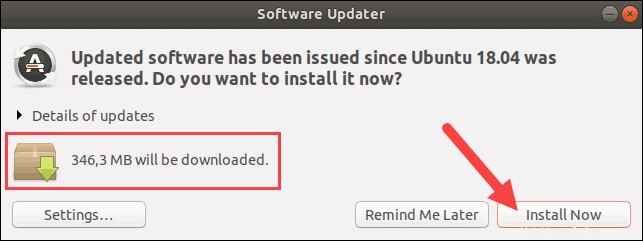
4. Conferma l'installazione fornendo la tua password e completa l'aggiornamento riavviando il sistema quando richiesto.
Fase 2:aggiorna alla versione più recente di Ubuntu
1. Dopo il riavvio, riapri la Cerca barra e trova il Software e aggiornamenti pacchetto.
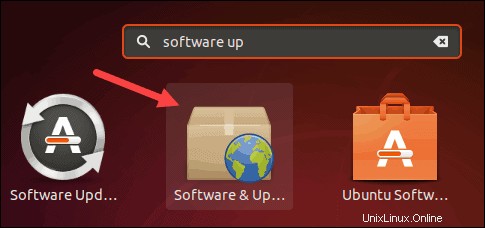
2. Vai agli Aggiornamenti scheda e imposta la Avvisami della nuova versione di Ubuntu . Il menu a discesa deve essere impostato su Per versioni di supporto a lungo termine .
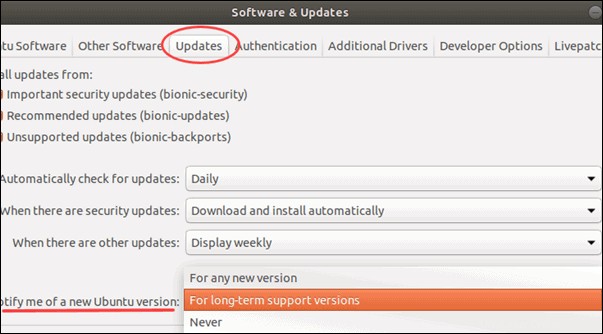
3. Quindi, apri la casella dei comandi premendo i tasti Alt +F2 . La console funge da sostituto per l'esecuzione di comandi rapidi senza dover aprire una finestra del terminale.
4. Una volta aperta la finestra di comando, eseguire il comando seguente per richiedere al sistema di verificare la presenza di nuove versioni di supporto a lungo termine:
update-manager -c -d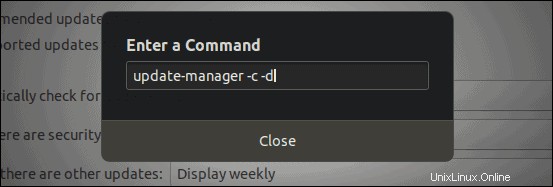
5. L'aggiornamento del software ti informerà che Ubuntu 20.04 è ora disponibile. Fai clic su Aggiorna per aggiornare la tua versione di Ubuntu alla nuova versione LTS.
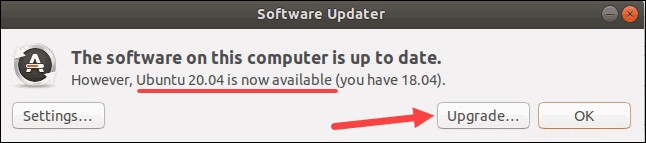
6. Successivamente, è necessario autenticarsi. Digita la tua password per farlo.
7. Una nuova finestra con Note sulla versione per Ubuntu si apre Focal Fossa. Continua facendo clic su Aggiorna di nuovo.
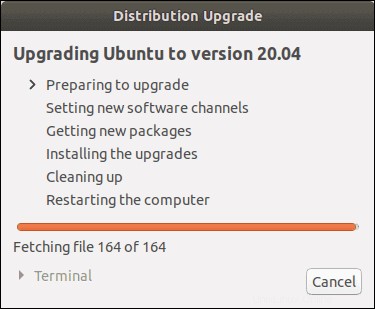
8. Successivamente, l'output ti informa su tutti i dettagli dell'aggiornamento. Assicurati di avere spazio sufficiente sul sistema, chiudi tutte le applicazioni aperte e fai clic su Avvia aggiornamento .
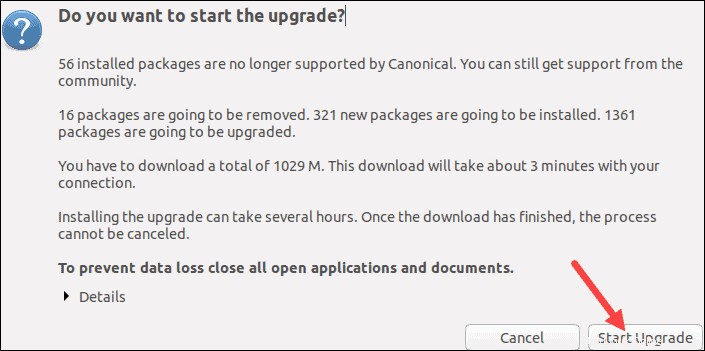
9. La procedura guidata di installazione chiede quindi di confermare la rimozione dei pacchetti obsoleti. Fai clic su Rimuovi per farlo.
10. Infine, riavvia il sistema per completare l'aggiornamento.
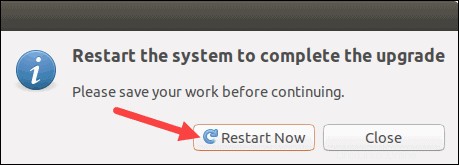
Verrà avviata la nuova versione di Ubuntu e vedrai l'attraente versione scura del tema Yaru predefinito.
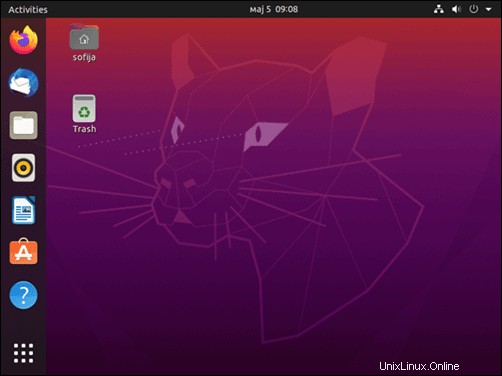
Aggiorna a Ubuntu 20.04 tramite riga di comando
Puoi eseguire l'aggiornamento a Ubuntu 20.04 tramite la riga di comando. I comandi sono gli stessi sia per Ubuntu 18.04 che per Ubuntu 19.10.
Fase 1:aggiornamento e aggiornamento
È fondamentale iniziare con un aggiornamento completo del sistema. Esegui i seguenti comandi per assicurarti che il tuo repository e i pacchetti software siano tutti aggiornati:
sudo apt-get updatesudo apt-get upgrade -ysudo apt-get dist-upgrade -yQuindi, rimuovi tutti i pacchetti non necessari che potrebbero occupare spazio su disco sul tuo sistema:
sudo apt-get autoremovePassaggio 2:imposta Gestione aggiornamenti
Ubuntu ti consente di eseguire facilmente l'aggiornamento alla versione LTS più recente utilizzando Update Manager. Se non hai questo pacchetto installato sul sistema, segui i passaggi seguenti.
1. Eseguire il comando per l'installazione di Update Manager:
sudo apt-get install update-manager-core
2. Premi y e Invio per confermare l'installazione.
3. Apri il suo file di configurazione per verificare se Update Manager è impostato per scaricare le versioni supportate a lungo termine:
sudo nano /etc/update-manager/release-upgrades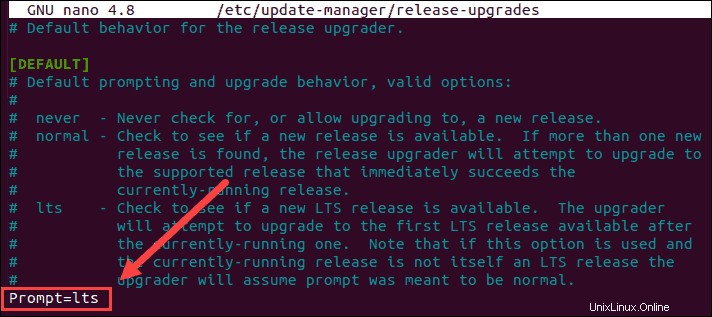
Come nell'esempio sopra, la riga Prompt dovrebbe avere lts selezionato.
Fase 3:aggiorna a Ubuntu 20.04
1. Con Update Manager installato e impostato per cercare le versioni LTS, puoi utilizzare il seguente comando per vedere l'ultima versione disponibile:
sudo do-release-upgrade -d
2. L'output ti dice che Ubuntu 20.04 è ora disponibile per il download. Inoltre, ti notifica quanti pacchetti verranno scaricati, aggiornati, la dimensione di questi pacchetti e il tempo necessario per l'aggiornamento. Premi y per continuare.
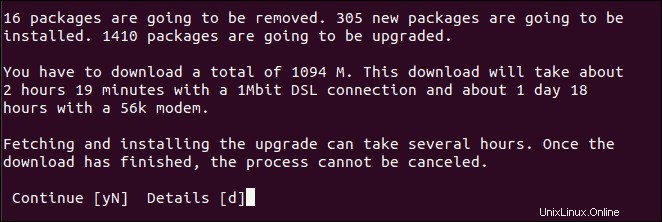
3. Successivamente, il prompt chiede di confermare l'accettazione della rimozione dei pacchetti obsoleti. Ancora una volta, premi y per continuare.
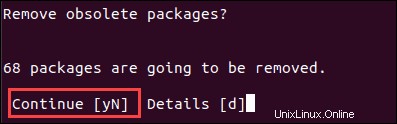
4. Una volta completato l'aggiornamento del sistema, ti informerà che è necessario un riavvio. Premi y per completare l'aggiornamento.
5. Verrà avviato Ubuntu 20.04 e dovresti vedere il suo impressionante nuovo desktop a tema scuro, visto nell'immagine qui sotto.
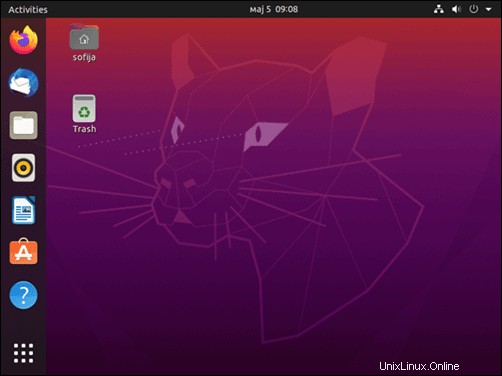
Verifica la versione di Ubuntu
Puoi controllare la versione Ubuntu del tuo sistema aggiornato, tramite la riga di comando o tramite la GUI.
Per verificare la tua versione di Ubuntu, inserisci il comando in una finestra di terminale:
lsb_release -aDopo l'aggiornamento, l'output dovrebbe mostrare che ora stai utilizzando Ubuntu 20.04.
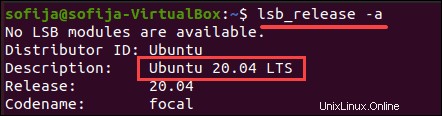
In alternativa, puoi utilizzare la GUI per controllare la tua versione di Ubuntu aprendo le Impostazioni finestra e passando a Informazioni scheda. Lì troverai il Nome del sistema operativo che include il numero di versione, come nell'immagine qui sotto.